Personalizar mis banners en Seguridad avanzada del correo electrónico
Si eres un administrador, puedes cambiar la forma en que Advanced Email Security muestra los anuncios o etiquetas en tus mensajes de correo electrónico entrantes.
Puedes cambiar si se muestra cada tipo de etiqueta en tus mensajes, personalizar la configuración de Más información (que se muestra en la esquina superior derecha de cada etiqueta) y agregar texto personalizado.
- Inicia sesión en tu página de seguridad avanzada del correo electrónico de GoDaddy (usa tu nombre de usuario y contraseña de GoDaddy).
- Selecciona Iniciar sesión en Seguridad avanzada del correo electrónico . Se abrirá la página de inicio de sesión.
- Ingresa tu dirección de correo electrónico, selecciona Iniciar sesión y luego Iniciar sesión con Microsoft .
- Sigue las indicaciones en pantalla para iniciar sesión con tu dirección de correo electrónico y contraseña de Microsoft 365. Se abrirá el portal de Advanced Email Security.
- Selecciona Correo electrónico y luego Etiquetado de correo electrónico.
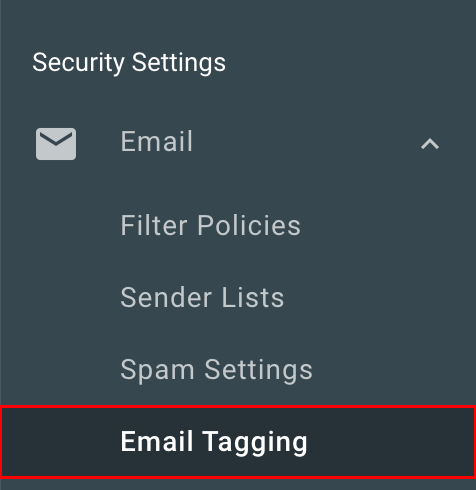
- Para cambiar si cada tipo de etiqueta se muestra en los mensajes entrantes, en Activar tipos de etiqueta , cambia las etiquetas de información o de advertencia . Por defecto, ambos tipos de etiquetas están habilitados (mostrar azul).
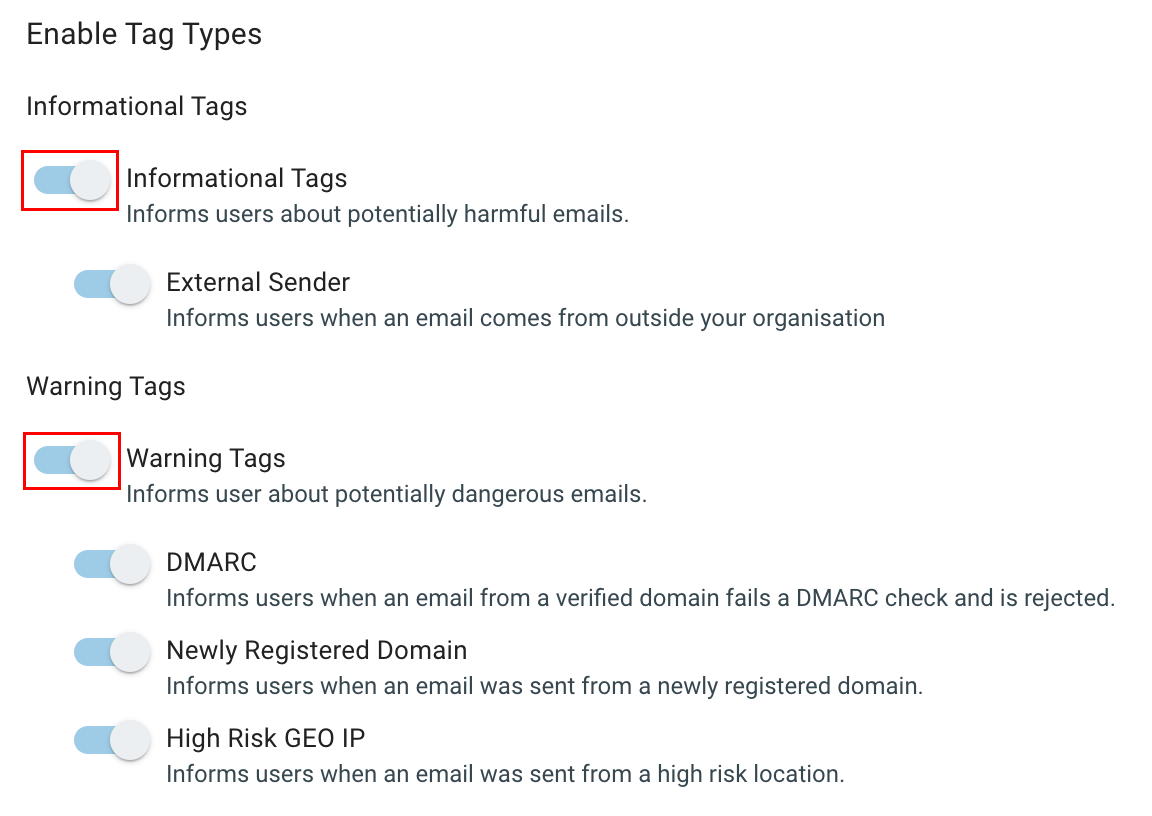
- Cambia la configuración de Más información (que se muestra en la esquina superior derecha de cada etiqueta):
- Para cambiar si se muestra Más información en cada banner, cambia la opción Mostrar un enlace en la etiqueta de advertencia para obtener más información .
- Para permitir que los usuarios realicen acciones desde Más información , cambia la opción Permite a los usuarios realizar acciones en la opción Obtener más información.
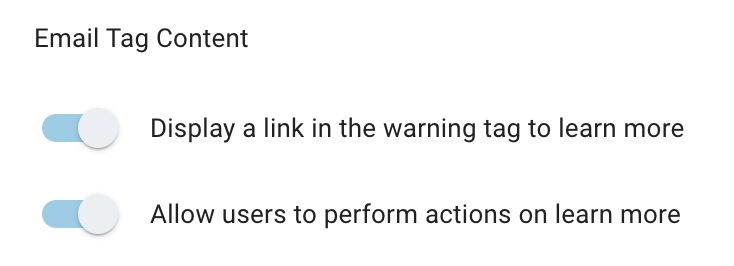
- Para agregar texto debajo de la etiqueta de advertencia, activa la opción Incluir texto adicional debajo de la etiqueta de advertencia y luego escribe tu texto.
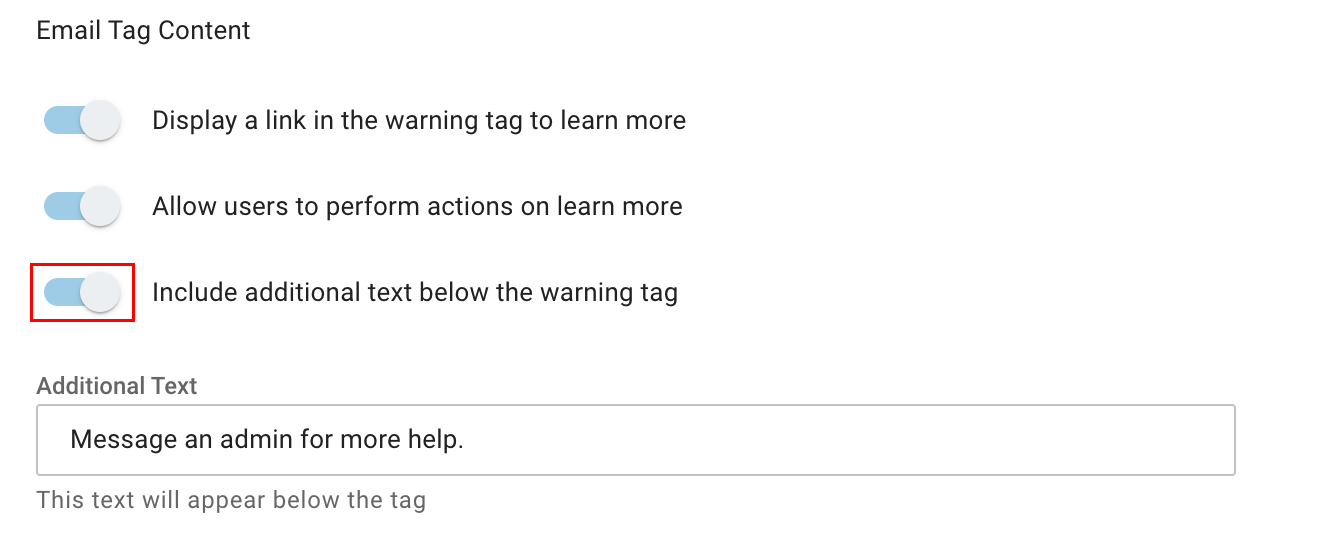
- Cuando termines, selecciona Guardar . Se guardarán los cambios de tu etiqueta.
Más información
- ¿Qué es la Protección contra amenazas avanzada?
- ¿Qué significan los banners de Advanced Email Security?
- Cifra mensajes con Protección contra amenazas avanzada
- Si estos pasos no coinciden con tu experiencia de Seguridad avanzada del correo electrónico, es posible que estés en INKY. Consulta nuestro PDF para obtener ayuda con la seguridad avanzada del correo electrónico con tecnología de INKY .